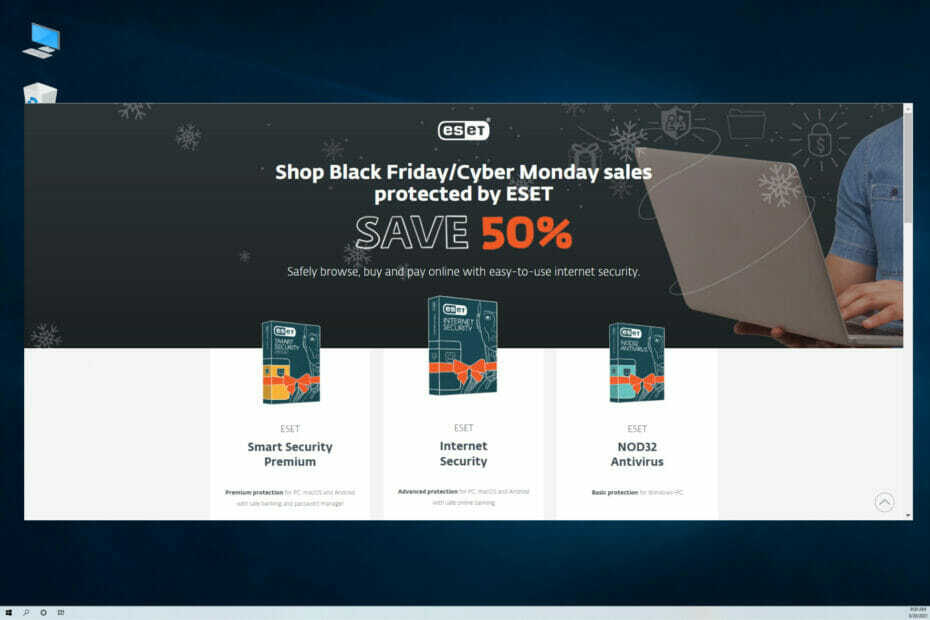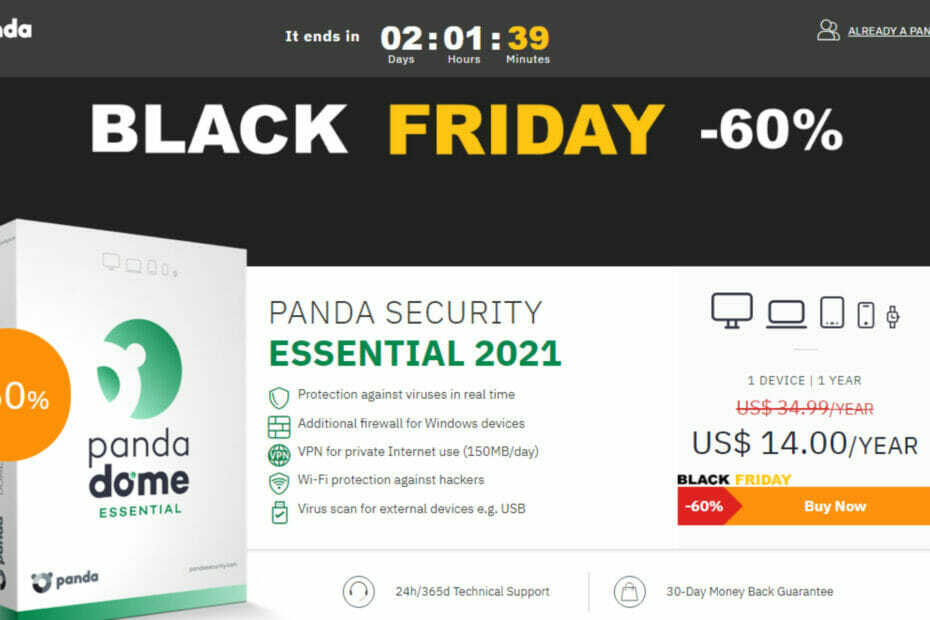- Pour empêcher votre ordinateur de s'arrêter pendant une analyse antivirus, vous devez déterminer si le problème vient du logiciel ou du matériel.
- Un antivirus est un outil important non seulement pour protéger vos données, mais aussi pour éviter d'autres dommages.
- Dans la plupart des cas, l'arrêt de l'ordinateur pendant une analyse antivirus signifie qu'il y a des problèmes thermiques, il est donc suggéré de vérifier fréquemment les ventilateurs.

XINSTALLER EN CLIQUANT SUR LE FICHIER DE TÉLÉCHARGEMENT
Ce logiciel réparera les erreurs informatiques courantes, vous protégera contre la perte de fichiers, les logiciels malveillants, les pannes matérielles et optimisera votre PC pour des performances maximales. Résolvez les problèmes de PC et supprimez les virus maintenant en 3 étapes faciles :
- Télécharger l'outil de réparation Restoro PC qui vient avec des technologies brevetées (brevet disponible ici).
- Cliquez sur Lancer l'analyse pour trouver les problèmes Windows qui pourraient causer des problèmes au PC.
- Cliquez sur Tout réparer pour résoudre les problèmes affectant la sécurité et les performances de votre ordinateur
- Restoro a été téléchargé par 0 lecteurs ce mois-ci.
Le logiciel antivirus est l'un des outils les plus cruciaux à votre disposition pour protéger votre appareil, mais il provoque parfois l'arrêt de l'ordinateur lors d'une analyse antivirus.
Avec des attaques plus sophistiquées sur vos appareils, il est essentiel d'avoir des applications antivirus sur votre bureau et d'analyser fréquemment votre système.
Cependant, vous pouvez rencontrer des difficultés à un moment donné au cours du processus.
Par exemple, votre ordinateur s'éteint pendant une analyse antivirus! Ne vous inquiétez pas car nous sommes là pour vous aider à résoudre ce problème.
Comment savoir si le problème est causé par un logiciel ou un matériel ?
- Pour commencer, appuyez sur la les fenêtres + je touches de votre clavier pour ouvrir Réglages.
- Cliquer sur Système puis sélectionnez Récupération.

- En dessous de Récupération options, à côté de Démarrage avancé, sélectionner Redémarrer maintenant.

- Après le redémarrage de votre PC sur le Choisis une option l'écran, sélectionnez Dépanner.

- Sélectionner Options avancées.
- Après cela, cliquez sur Paramètres de démarrage.

- Sélectionner Redémarrer (Vous pouvez être invité à entrer votre clé de récupération BitLocker si vous en avez une).
- Après le redémarrage de votre PC, vous verrez une liste d'options. Sélectionner 4 ou appuyez sur F4 pour démarrer votre PC dans Mode sans échec sans Internet et sélectionnez 5 ou appuyez sur F5 pour Mode sans échec avec réseau.
Maintenant que nous savons ce qui a causé notre problème, nous pouvons nous concentrer sur les solutions, qui dépendent bien sûr de la cause principale.
Que puis-je faire si l'ordinateur s'éteint pendant une analyse antivirus ?
1. Vérifier les ventilateurs
Même en mode sans échec, si votre ordinateur tombe en panne lors de l'exécution d'une vérification antivirus, il est probable que le problème soit lié au matériel, très probablement un problème de chaleur.
Donc, si vous avez accès au ventilateur de votre PC/ordinateur portable, nettoyez-le et si vous n'êtes pas familier avec la procédure, essayez d'obtenir l'aide d'un expert.
2. Installer un outil de réparation de PC
Le symptôme le plus courant d'un problème avec le système d'exploitation de votre ordinateur est un redémarrage.
Il est donc possible que le système d'exploitation de votre ordinateur fonctionne également mal. Dans ce cas, un outil de réparation de PC est nécessaire.
À cette fin, nous recommandons Restoro, un logiciel capable d'analyser votre ordinateur, d'identifier les fichiers corrompus et de les remplacer, résolvant ainsi le problème et améliorant les performances de l'ordinateur.
Restoro protège également votre PC contre les infections et détecte les sites Web potentiellement dangereux.
⇒ Obtenir la restauration
3. Installer un autre antivirus
Conseil d'expert: Certains problèmes de PC sont difficiles à résoudre, en particulier lorsqu'il s'agit de référentiels corrompus ou de fichiers Windows manquants. Si vous rencontrez des problèmes pour corriger une erreur, votre système peut être partiellement endommagé. Nous vous recommandons d'installer Restoro, un outil qui analysera votre machine et identifiera le problème.
Cliquez ici pour télécharger et commencer à réparer.
Comme nous l'avons mentionné précédemment, le mode sans échec peut tout clarifier. Si l'analyse antivirus s'est déroulée sans problème en mode sans échec Windows, le problème est dû à des problèmes logiciels ou à une incompatibilité.
Pour résoudre le problème, vous pouvez essayer un autre application antivirus fiable et testez si cela fonctionne. Avant d'installer un autre antivirus, n'oubliez pas de désinstaller l'ancien.
Vérifiez maintenant si votre ordinateur s'éteint à nouveau pendant une analyse antivirus. Si oui, passez à la solution suivante.
Si tout va bien en mode sans échec et que l'installation d'un nouvel antivirus n'a pas fonctionné, vous devrez peut-être défragmenter votre disque dur. Pour ce faire, suivez les étapes ci-dessous.
- 7 façons de se débarrasser des décalages vidéo sur le deuxième moniteur
- Nouvelles fonctionnalités Auto-HDR à venir dans la barre de jeu Xbox de Windows 11
- Méthode rapide pour vérifier l'ID du matériel dans le Gestionnaire de périphériques
- Un moyen facile de réparer la partition réservée au système sur le mauvais lecteur
- Le scanner HP ne fonctionne pas sous Windows 11? 4 astuces faciles à tester
4. Défragmenter les disques durs
- Clique le Démarrer menus, tapez défragmentation et sélectionnez Défragmenter optimiser les lecteurs.

- Lorsque la fenêtre s'ouvre, vous verrez une liste de tous vos lecteurs et leur état de défragmentation actuel.
Sélectionnez le lecteur que vous souhaitez analyser, puis cliquez sur le Analyser bouton. Se souvenir! cette procédure ne fonctionne que sur les disques durs.
- Attendez la fin du processus puis choisissez le lecteur analysé et cliquez sur Optimiser.

- Attendez que le processus se termine.
Gardez à l'esprit qu'en fonction de l'étendue de la fragmentation, le processus peut prendre un certain temps et qu'il y a plus de chances de résoudre l'arrêt de l'ordinateur lors d'un problème d'analyse antivirus.
Jetez un œil à cet article si vous êtes avoir des problèmes avec le défragmenteur de disque.
La protection antivirus est essentielle pour quiconque se soucie de ses données et de ses systèmes informatiques et souhaite éviter tout dommage supplémentaire.
Un logiciel antivirus agit comme un garde de sécurité à l'entrée, empêchant les intrus d'entrer.
Cependant, parfois, l'antivirus est la source du problème et il arrête l'ordinateur lors d'une analyse antivirus.
Parce qu'il est bien plus efficace de prévenir que de guérir, la mise en place d'un système destiné à identifier et prévenir les agressions virales est préférable à devoir consacrer du temps et de l'argent à patcher les personnes infectées équipement.
C'est pourquoi vous devez installer un antivirus et utiliser fréquemment une analyse complète.
Si vous cherchez le meilleures solutions antivirus pour Windows Server, consultez cet article.
Faites-nous savoir dans les commentaires si vous avez réussi à résoudre le problème, et si oui, quelle méthode vous avez utilisée.
 Vous avez toujours des problèmes ?Corrigez-les avec cet outil :
Vous avez toujours des problèmes ?Corrigez-les avec cet outil :
- Téléchargez cet outil de réparation de PC noté Excellent sur TrustPilot.com (le téléchargement commence sur cette page).
- Cliquez sur Lancer l'analyse pour trouver les problèmes Windows qui pourraient causer des problèmes au PC.
- Cliquez sur Tout réparer pour résoudre les problèmes avec les technologies brevetées (Remise exclusive pour nos lecteurs).
Restoro a été téléchargé par 0 lecteurs ce mois-ci.